Rumah >Tutorial perisian >Perisian Pejabat >Bagaimana untuk menambah teks ke ppt?
Bagaimana untuk menambah teks ke ppt?
- PHPzke hadapan
- 2024-03-20 13:28:061399semak imbas
Editor php mengajar anda cara menambah teks pada PPT! Apabila membuat PPT, menambah teks adalah langkah penting. Mula-mula, klik dua kali kotak teks PPT untuk memasukkan kandungan teks, atau pilih "Kotak Teks" dalam menu "Sisipkan" untuk menambah kotak teks baharu. Kemudian, anda boleh menambah kandungan yang diperlukan dengan menaip teks terus dalam kotak teks atau menyalin dan menampal teks. Selain itu, anda juga boleh melaraskan fon, saiz, warna dan atribut lain teks untuk menjadikan kesan teks lebih menonjol. Melalui langkah mudah di atas, anda boleh menambah teks ke PPT dengan mudah!
Caranya sangat mudah Hari ini saya menyusun dokumen yang mengandungi dua kaedah yang berkesan. Mari lihat lebih dekat sekarang!
Kaedah 1: Gunakan kotak teks sedia ada untuk memasukkan teks.
1. Gunakan kotak teks sedia ada dalam slaid untuk memasukkan teks. Reka letak slaid yang berbeza menyediakan bilangan kotak teks yang berbeza. Seperti yang ditunjukkan dalam rajah di bawah, hanya dua kotak teks disediakan.
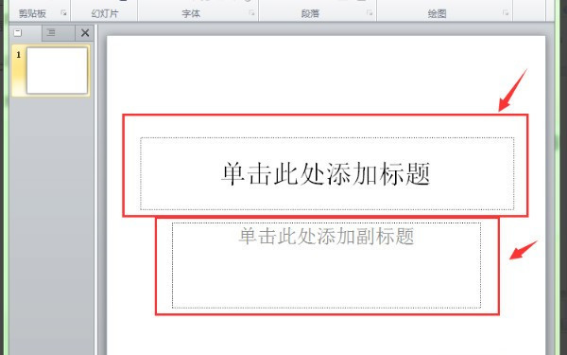
2. Seterusnya, kami menggunakan [kursor] untuk [klik] dalam kotak teks di mana kami ingin memasukkan teks pada masa ini, kotak teks diaktifkan, dan kursor akan berkelip dalam kotak teks. (Seperti yang ditunjukkan dalam gambar)

3. Seterusnya, kita mulakan [Kaedah Input] dan masukkan teks yang diperlukan. Selepas input selesai, gunakan tetikus untuk mengklik mana-mana kawasan di luar kotak teks untuk melengkapkan input teks.

Kaedah 2: Bagaimana untuk menambah kotak teks.
1 Apabila kotak teks yang disediakan dalam slaid tidak dapat memenuhi keperluan kami, kami boleh menambah kotak teks sendiri. Contohnya: Hanya terdapat 2 kotak teks dalam slaid di bawah Sekarang anda perlu menambah baris teks ke [sudut kiri atas] slaid Pada masa ini, anda hanya boleh menambah kotak teks itu sendiri.

2 Kami memilih menu fungsi [Mula] dan klik butang [Bentuk] dalam [Bar Alat].

3. Pada masa ini, kami memilih [kotak teks] dalam senarai juntai bawah. (Seperti yang ditunjukkan dalam gambar)

4. Kemudian, kita seret kotak teks keluar dari slaid di mana kita perlu memasukkan teks.

5. Mulakan kaedah input dan masukkan teks.

Atas ialah kandungan terperinci Bagaimana untuk menambah teks ke ppt?. Untuk maklumat lanjut, sila ikut artikel berkaitan lain di laman web China PHP!

